Edraw Max亿图怎么绘制九大行星模拟图?
九大行星,按照离太阳的距离来分,分别为太阳、水星、金星、地球、火星、木星、土星、天王星和海王星。Edraw Max设计软件科学分类中有天文学,天文学模板可以模拟九大行星,操作如下:

1、双击打开Edraw Max设计软件,依此操作“新建--->科学--->天文学”,如下图所示:

2、创建空白的画布,查看标注和天文学原型图,如下图所示:

3、分别移动水星、金星、地球、火星、木星模型图到画布上,如下图所示:
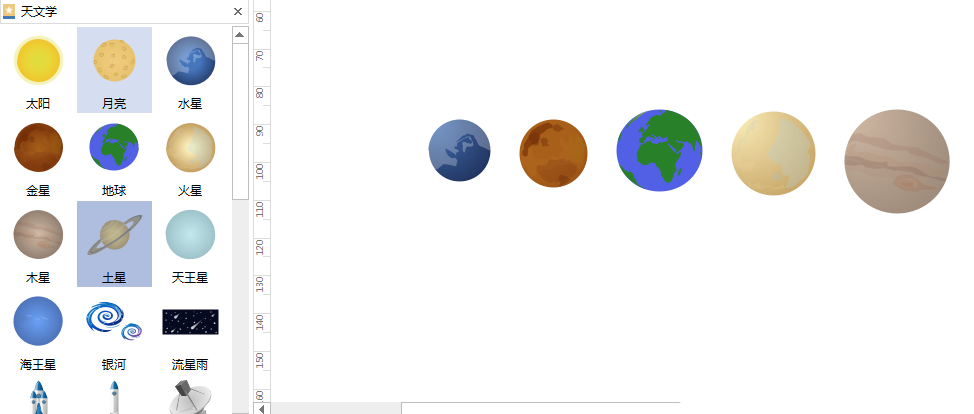
4、再次在土星后添加土星、天王星和海王星模型,如下图所示:

5、再次在水星前添加太阳模型,调整样式模型,如下图所示:

6、调整九大行星位置和透明度,以及它们的样式,如下图所示:

赞 (0)
